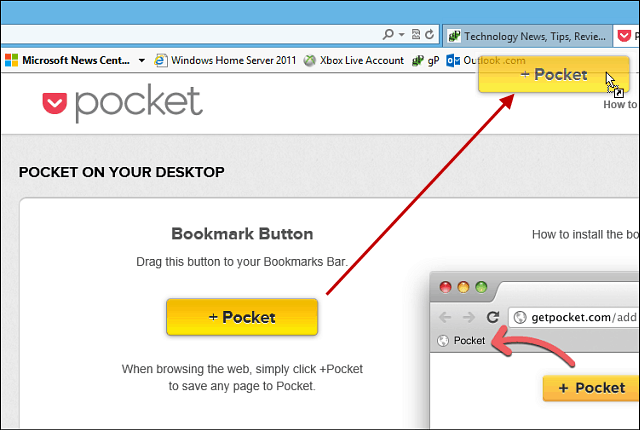Cara Mengonversi File Microsoft Office ke File Google
Kantor Microsoft Google Google Docs Pahlawan / / August 23, 2021

Terakhir diperbarui saat
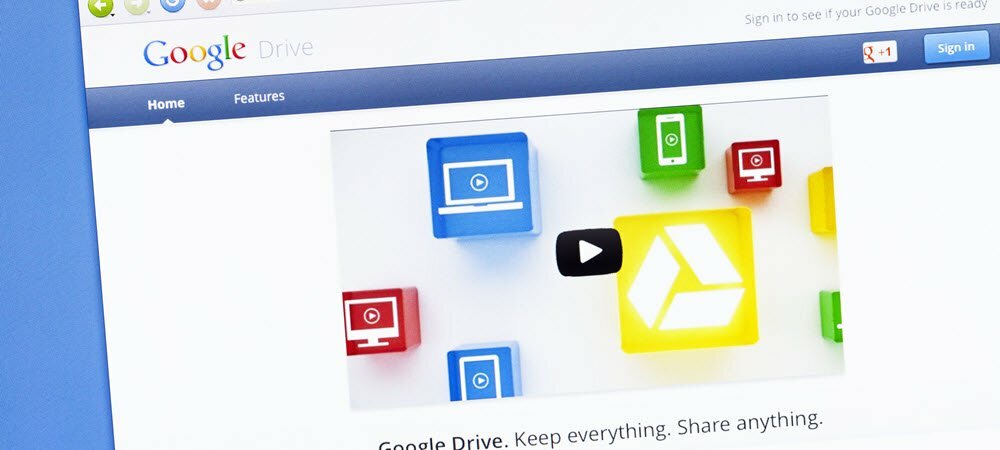
Anda dapat mengonversi file Office ke file Google lebih mudah dari yang Anda kira. Berikut cara mengonversi file dengan aplikasi Google.
Hari-hari ini rasanya selalu ada kombinasi dari File Microsoft Office dan Google untuk mengelola. Anda membuat dokumen menggunakan aplikasi Office, tetapi rekan kerja Anda membutuhkannya sebagai dokumen Google atau sebaliknya. Untungnya, Google menyadari hal ini dan ingin memastikan Anda dapat bekerja dengan file Anda terlepas dari asalnya.
Kami akan menunjukkan cara mengonversi file Office ke file Google dan bekerja dengan file Office melalui Google Drive tanpa mengubahnya bila diperlukan.
Tambahkan File Office ke Google Drive
Setelah Anda mengunggah file Word, Excel, atau PowerPoint ke google Drive, Anda dapat membukanya di Dokumen, Spreadsheet, atau Slide.
Klik Baru tanda plus di kiri atas dan pilih Unggah file. Telusuri file Anda, pilih, dan klik Membuka.
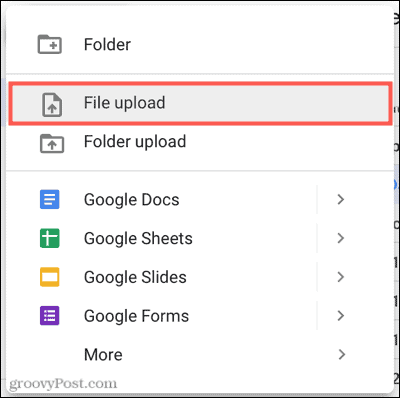
Anda akan melihat file Anda ditampilkan sebagai jenis file Office asli di Google Drive.

Dari sana, Anda dapat membukanya dan melanjutkan bekerja dengan file tersebut sambil mempertahankan format Office aslinya, seperti dokumen Word pada tangkapan layar di bawah ini.
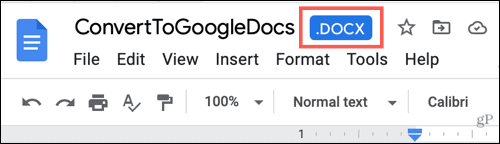
Namun, jika Anda ingin mengonversinya ke jenis file Google seperti Dokumen, Spreadsheet, atau Slide, ini sama mudahnya.
Mengonversi File Office ke File Google
Jika Anda mengklik dua kali untuk membuka file, itu akan terbuka di aplikasi Google yang benar. Tetapi Anda juga dapat mengeklik kanannya, memindahkan kursor ke Buka dengan, dan pilih jenis file yang sesuai, Google Dokumen, Google Spreadsheet, atau Google Slide.
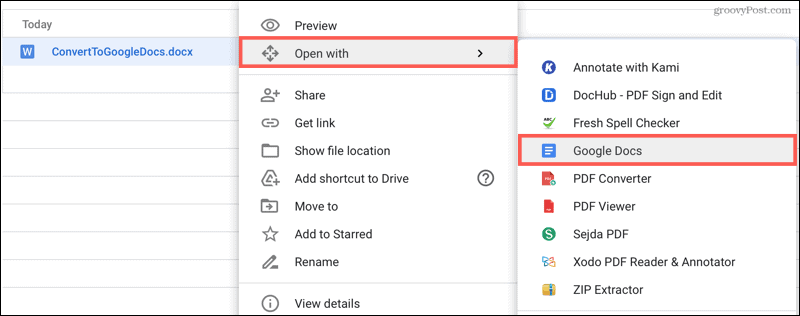
Dengan dokumen terbuka, klik Mengajukan di menu dan pilih Simpan sebagai Google Dokumen, Google Spreadsheet, atau Google Slide per jenis dokumen Anda.

Tab baru akan terbuka dengan file di aplikasi Google yang Anda pilih. File akan secara otomatis disimpan ke Google Drive sebagai jenis file Google yang baru. Saat Anda kembali ke Google Drive, Anda akan melihat kedua file, dokumen Office asli, dan dokumen Google yang baru disimpan.

Jika Anda ingin menghapus file Office asli, klik kanan dan pilih Menghapus.
Selalu Konversikan File Office ke File Google
Jika Anda lebih suka tidak melalui proses ini setiap kali Anda mengunggah dokumen Office, Anda dapat mengaktifkan pengaturan untuk melakukannya secara otomatis setiap saat.
- Di Google Drive, klik gigi ikon di kanan atas dan pilih Pengaturan.
- Memilih Umum di sebelah kiri dan centang kotak untuk Konversikan file yang diunggah ke format editor Google Documents.
- Klik Selesai.
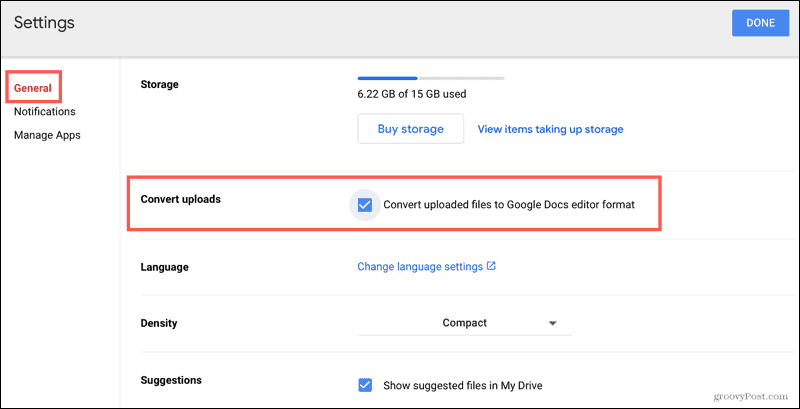
Setelah Anda mengaktifkan pengaturan ini, setiap file Office yang Anda unggah di masa mendatang akan dikonversi ke jenis file Google yang sesuai. Ini tidak akan berlaku untuk file yang sudah Anda unggah ke Google Drive.
Microsoft Office dan Google Dapat Bekerja Bersama
Tidak perlu bersusah payah untuk bekerja dengan file Microsoft Office dan Google. Apa pun platform yang Anda sukai, Anda dapat mempermudah orang lain yang Anda ajak berbagi dan mereka yang berbagi dengan Anda.
Untuk informasi lebih lanjut tentang berbagi file, lihat panduan kami untuk berbagi Google Dokumen, Spreadsheet, dan Slide atau berbagi Microsoft Word, Excel, dan PowerPoint.
Cara Menghapus Cache, Cookie, dan Riwayat Penjelajahan Google Chrome
Chrome melakukan pekerjaan yang sangat baik untuk menyimpan riwayat penjelajahan, cache, dan cookie untuk mengoptimalkan kinerja browser Anda secara online. Cara dia...
Pencocokan Harga Di Toko: Cara Mendapatkan Harga Online Saat Berbelanja di Toko
Membeli di toko tidak berarti Anda harus membayar harga yang lebih tinggi. Berkat jaminan pencocokan harga, Anda bisa mendapatkan diskon online saat berbelanja di...
Cara Memberi Hadiah Langganan Disney Plus dengan Kartu Hadiah Digital
Jika Anda telah menikmati Disney Plus dan ingin membagikannya kepada orang lain, berikut cara membeli langganan Hadiah Disney+ untuk...
Panduan Anda untuk Berbagi Dokumen di Google Dokumen, Spreadsheet, dan Slide
Anda dapat dengan mudah berkolaborasi dengan aplikasi berbasis web Google. Berikut panduan Anda untuk berbagi di Google Dokumen, Spreadsheet, dan Slide dengan izin...